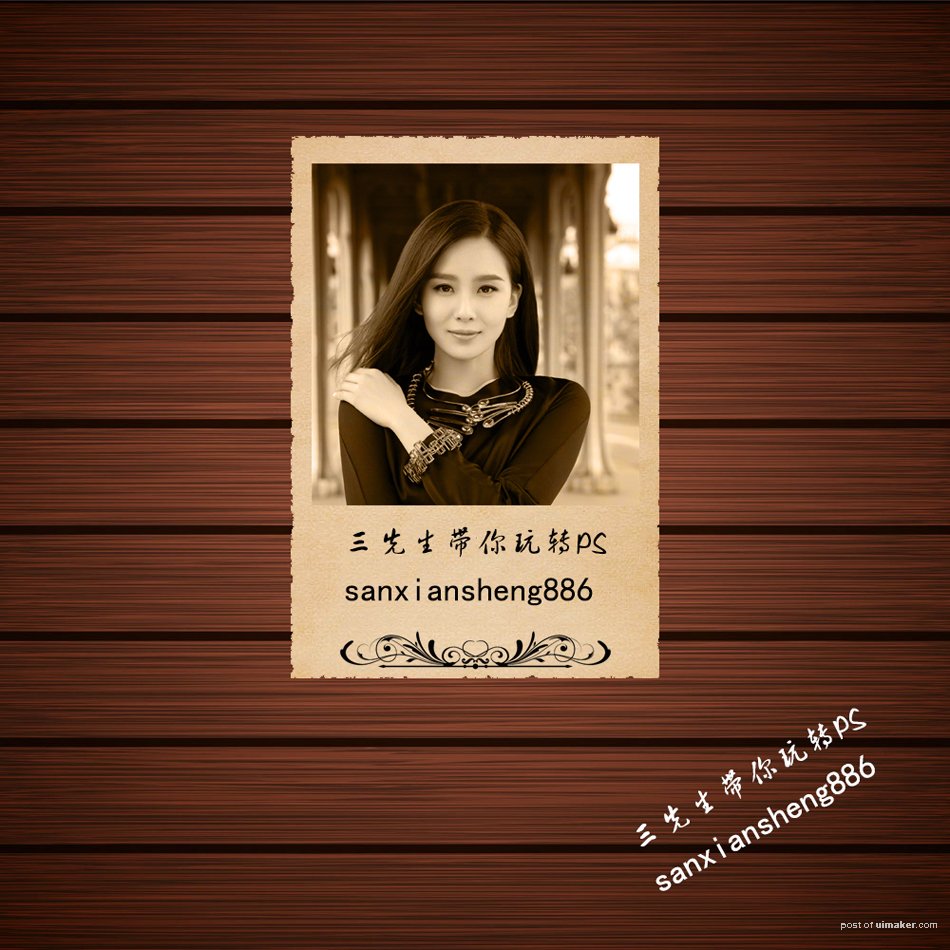来源:网络 作者:你们的三先生
5、将人物图层的混合模式修改为明度。
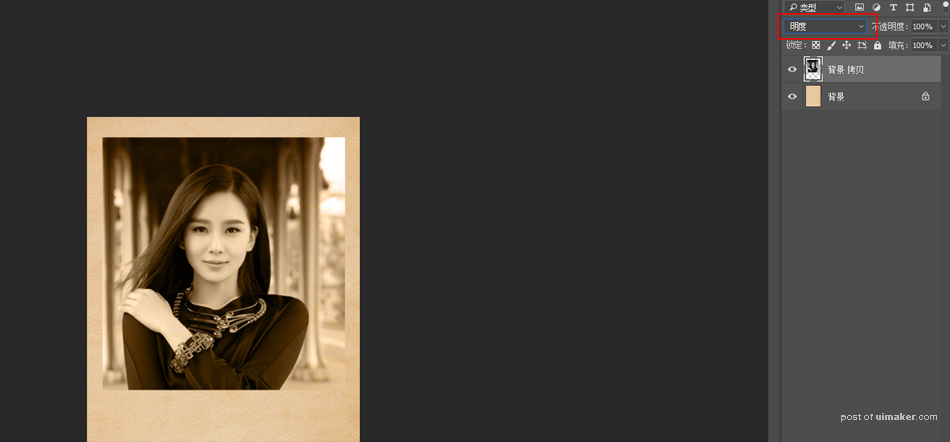
6、将背景图层复制一份选择背景和人物图层按CTRL+E进行合并。
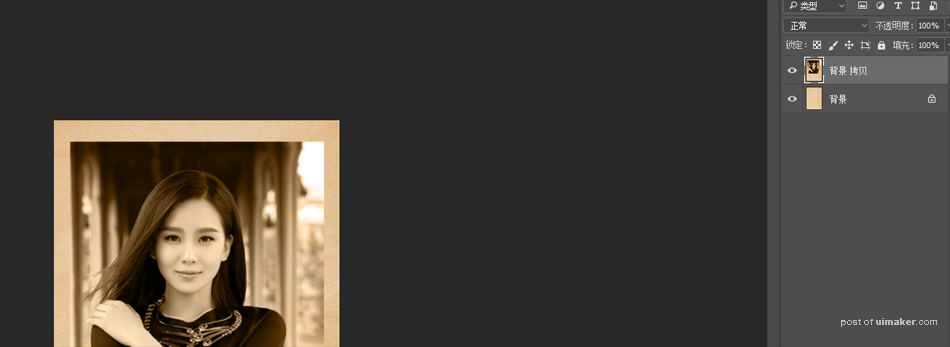
7、接下来我们将合并好的图层拖拽进另一个背景图层中。
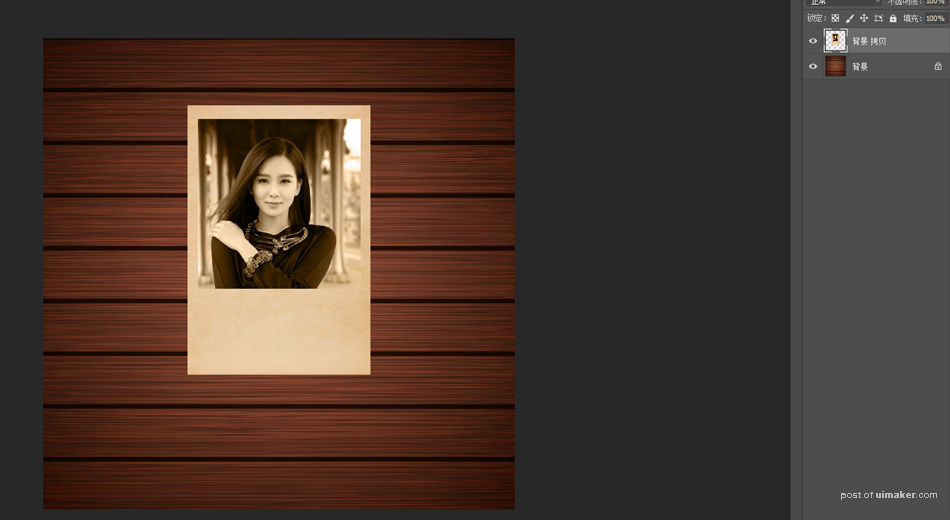
8、新建一个图层填充为白色,按住CTRL键点击照片图层找到照片的选区将其填充为黑色。

9、取消选区,点击滤镜-滤镜库-画笔描边-喷溅,数值如下。
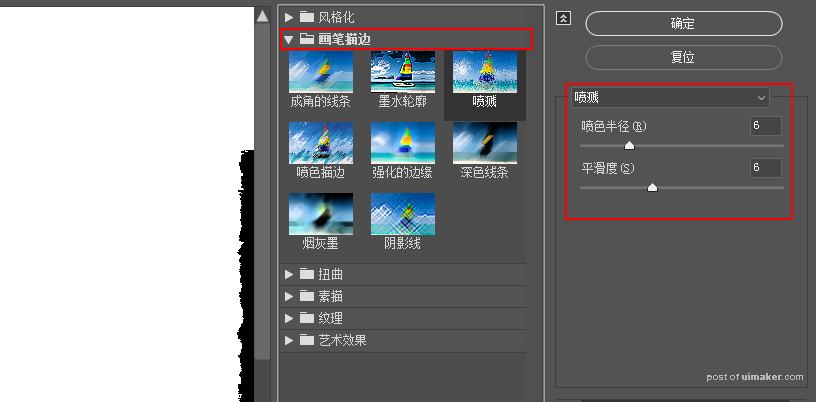
10、选择魔棒工具,点击白色区域,选择照片图层按DELETE键
关闭最上图层的小眼睛,按CTRL+D取消选区。
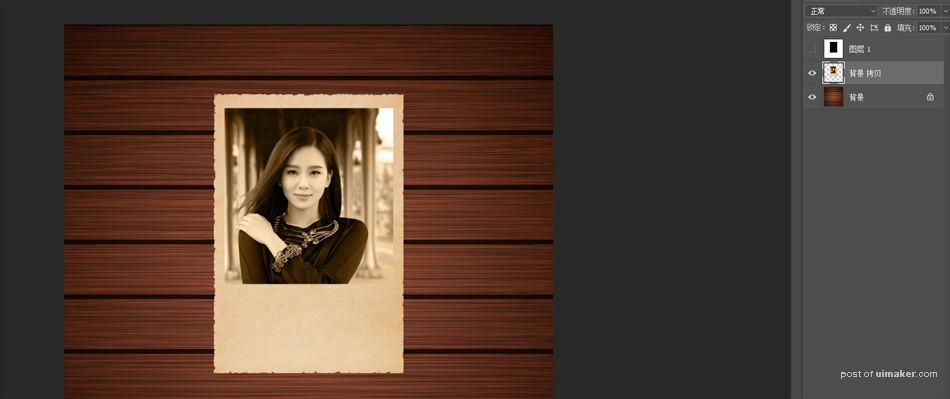
11、最后大家可以凭自己喜好在下边添加一些文字或者花纹点缀。